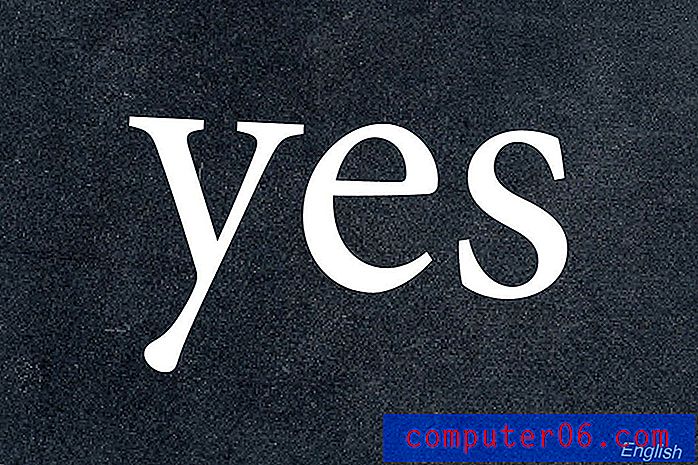Hvorfor kan jeg ikke opprette en privat nettlesefan i Safari på min iPhone?
Privat surfing er veldig nyttig når du vil besøke et nettsted uten å få økten påvirket av eksisterende informasjonskapsler på enheten din, for eksempel når du allerede er logget inn på en konto for et bestemt nettsted. Det har også fordelen med å ikke lagre historikken din, noe som er nyttig hvis noen andre bruker iPhone-en din og ikke vil at de skal vite hvilke nettsteder du har besøkt.
Men hvis du nylig har gjort noen endringer i innstillingene på enheten, kan du ha lagt merke til at alternativet for å starte en privat nettlesingsøkt ikke lenger er tilgjengelig. Dette skjer når du har slått på begrensninger på iPhone, og valgt å blokkere et bestemt nettsted. Dette har dessverre bivirkningen av også å deaktivere privat surfing. Opplæringen vår nedenfor viser deg hvordan du slår av denne begrensningen på enheten slik at du igjen kan bruke privat surfing i Safari.
Slik aktiverer du privat surfing på en iPhone 7 på nytt
Trinnene i denne artikkelen ble utført på en iPhone 7 Plus i iOS 11.3. Denne guiden forutsetter at når du åpner kategoriene-menyen i Safari, du for øyeblikket ikke ser et privat alternativ nederst til venstre på skjermen. Dette alternativet blir fjernet når begrensninger er aktivert på enheten, og visse nettsteder er blokkert. Denne guiden skal vise deg hvordan du tillater alle nettsteder i begrensninger, som deretter vil aktivere alternativet for å opprette en kategori for privat surfing.
Trinn 1: Åpne Innstillinger- menyen.

Trinn 2: Velg alternativet Generelt .
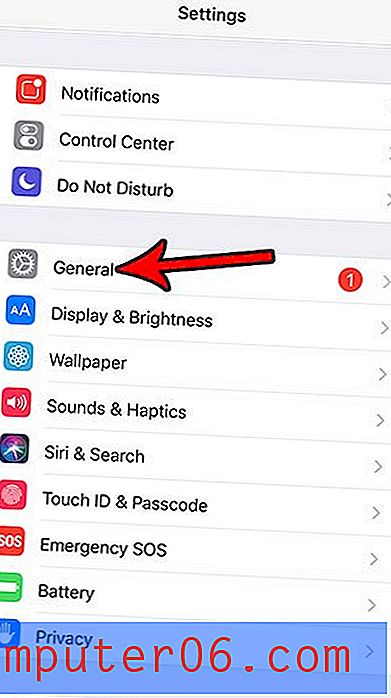
Trinn 3: Bla ned og trykk på Begrensninger- knappen.
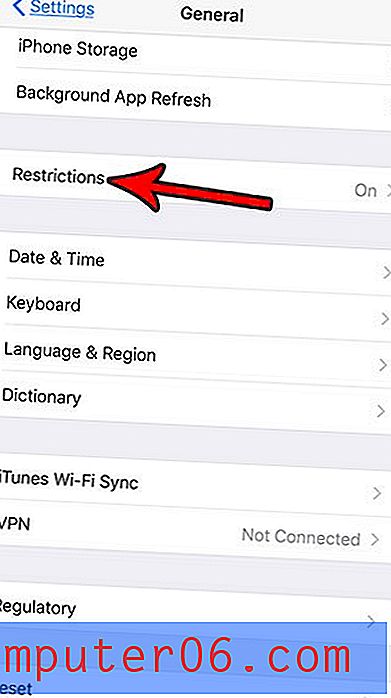
Trinn 4: Angi passordkode for begrensninger.
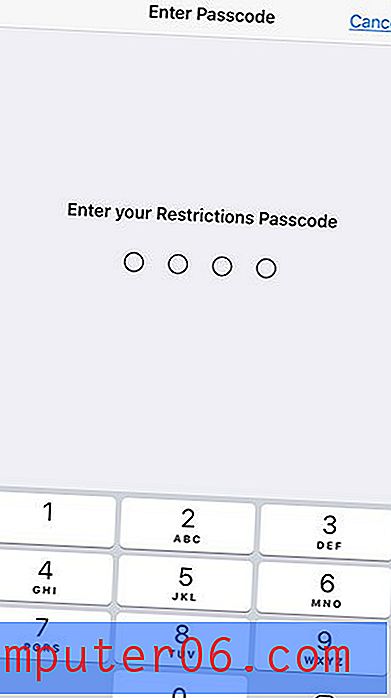
Trinn 5: Bla ned og trykk på Nettsteder- knappen under Tillatt innhold .
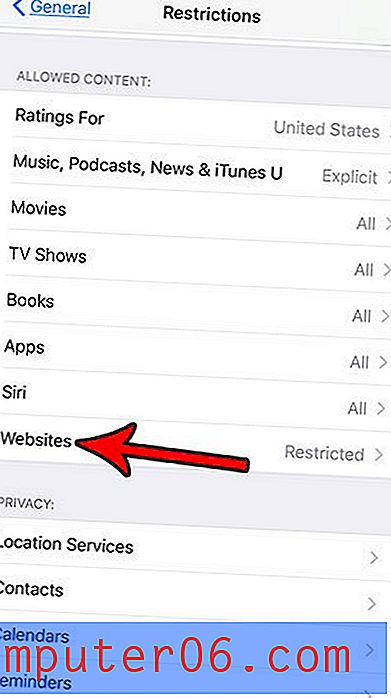
Trinn 6: Velg alternativet Tillat alle nettsteder .
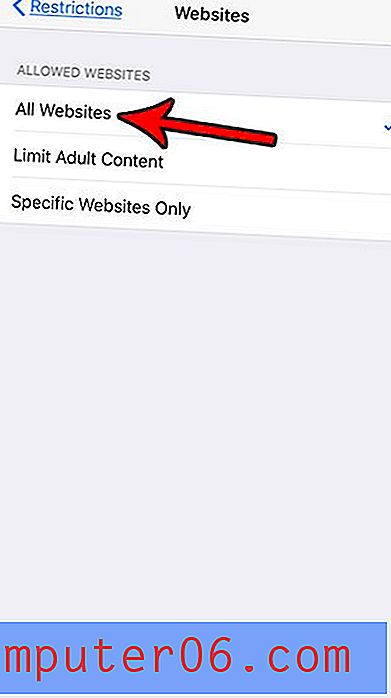
Du skal nå kunne gå tilbake til Safari og opprette en privat surfing-fane på den måten du er vant til.
Synes du det ofte er vanskelig å si om du bruker privat surfing eller ikke? Finn ut hvordan du kan fortelle forskjellen mellom privat og vanlig surfing i Safari på iPhone og eliminere forvirringen som kan oppstå når du ikke er sikker på om surfeaktiviteten din vil bli lagret for den nåværende fanen.